Tento problém často rieši vymazanie aktualizačných súborov systému Windows
- Ak máte problémy s aktualizáciou operačného systému, je to pravdepodobne preto, že sa niečo pokazilo s aktualizačným klientom alebo sú vypnuté servery.
- Pred začatím akéhokoľvek procesu odstraňovania problémov sa uistite, že je vaše internetové pripojenie stabilné.
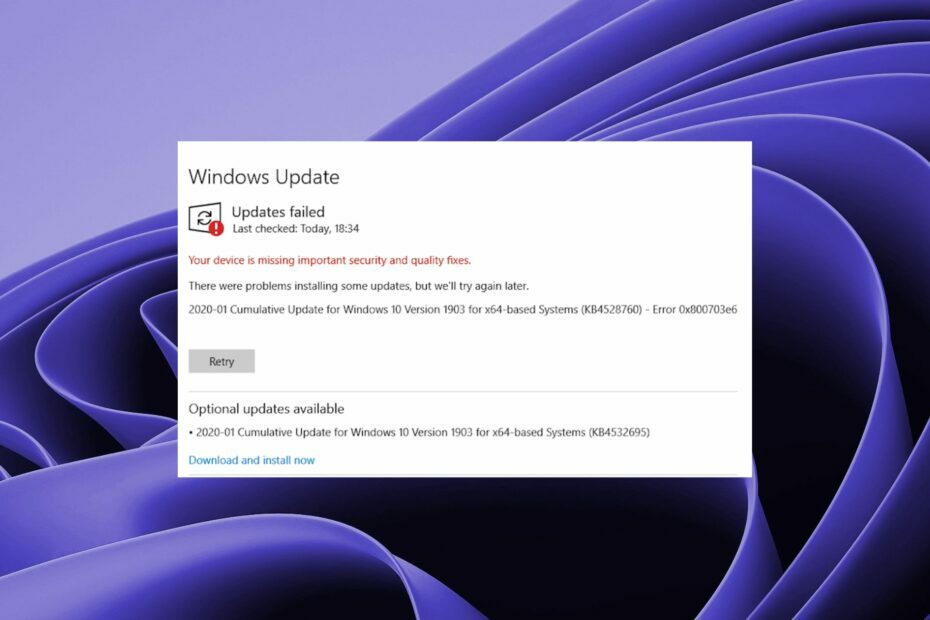
XNAINŠTALUJTE KLIKNUTÍM NA STIAHNUŤ SÚBOR
- Stiahnite si Fortect a nainštalujte ho na vašom PC.
- Spustite proces skenovania nástroja hľadať poškodené súbory, ktoré sú zdrojom problémov.
- Kliknite pravým tlačidlom myši na Spustite opravu na vyriešenie problémov so zabezpečením a výkonom vášho počítača.
- Fortect bol stiahnutý používateľom 0 čitateľov tento mesiac.
Ak ste sa o to pokúsili nainštalujte aktualizácie do počítača so systémom Windows a zobrazuje sa chybový kód 0x800703e6, existuje veľká šanca, že váš počítač má nejaké problémy s pamäťou. Opis kódu odhalí správu neplatný prístup k miestu pamäte.
Proces aktualizácie je najdôležitejší pre bezpečnosť vášho zariadenia. Ak sa vám táto chyba zobrazuje, nemusíte sa obávať, pretože tu budeme zdieľať niekoľko jednoduchých krokov, ktoré vám pomôžu tento problém vyriešiť.
Čo spôsobuje chybu aktualizácie systému Windows 0x800703e6?
Problém môže spôsobiť niekoľko vecí, ale najpravdepodobnejšou príčinou je poškodený súbor Microsoft Windows Update.
Medzi ďalšie dôvody patria:
- Problémy so serverom – Aktualizačné servery systému Windows niekedy zaznamenajú poruchy, takže chyba 0x800703e6 sa mohla vyskytnúť z dôvodu výpadku.
- Konflikt pamäte – To znamená, že dva programy sa pokúšajú použiť to isté miesto v pamäti súčasne, čo spôsobuje problémy s oboma programami.
- Chyby registra – Niekedy, chyby registra môže tiež spôsobiť tento problém, keď sa vytvorí neplatná položka databázy Registry kvôli nejakej aplikácii tretej strany nainštalovanej vo vašom počítači.
- Nastavenia antivírusu / brány firewall – An antivírusový program môže blokovať súbory Microsoft Update alebo iné aktualizácie systému Windows. Toto je bežný zdroj problémov pri inštalácii nových aktualizácií do počítača.
- Poškodené súbory – Môžu sa pohybovať od súborov aktualizácie systému Windows až po systémové súbory. Ak sú poškodené, budete mať problémy s aplikáciou akýchkoľvek aktualizácií.
Ako opravím kód chyby 0x800703e6?
Skôr než sa pustíte do komplexných a zdĺhavých krokov, skontrolujte nasledujúce, pretože by mohli chybu opraviť:
- Skontrolovať Stav servera Microsoft pre akékoľvek problémy.
- Uistite sa, že rýchlosť vášho internetu je optimálna a nezískavate prerušované pripojenie.
- Odinštalujte všetok nedávno nainštalovaný softvér ktoré môžu spôsobovať problémy s procesom aktualizácie.
- Overte, či váš počítač spĺňa všetky požiadavky tejto aktualizácie.
1. Spustite nástroj na riešenie problémov so službou Windows Update
- Zasiahnite Windows kľúč a kliknite naň nastavenie.

- Kliknite na Systém a vyberte Riešenie problémov.

- Prejdite na Ďalšie nástroje na riešenie problémov.

- Kliknite na Bežať možnosť pre aktualizácia systému Windows nástroj na riešenie problémov.

2. Reštartujte službu aktualizácie systému Windows
- Zasiahnite Windows + R kľúče na otvorenie Bežať príkaz.
- Typ services.msc a zasiahnuť Zadajte.

- Nájdite aktualizácia systému Windows službu, dvakrát na ňu kliknite a vyberte Vlastnosti.

- Prejdite na generál záložka, pod Typ spustenia, vyberte Automaticky z rozbaľovacích možností a kliknite na položku Štart tlačidlo.

- Ďalej kliknite Použiť a potom OK.
3. Spustite skenovanie DISM a SFC
- Zasiahnite Ponuka Štart ikona, typ cmd vo vyhľadávacom paneli a kliknite Spustiť ako správca.

- Zadajte nasledujúce príkazy a stlačte Zadajte po každom:
DISM.exe /Online /Cleanup-Image /Restorehealthsfc /scannow
4. Dočasne vypnite antivírus
- Zasiahnite Ponuka Štart ikona, typ Zabezpečenie systému Windows do vyhľadávacieho panela a kliknite OTVORENÉ.

- Kliknite na Firewall a ochrana siete, potom vyberte Verejná sieť.

- Nájdite Firewall Microsoft Defender a prepnite tlačidlo vypnutia.

5. Spustite čistenie disku
- Zasiahnite Windows kľúč, typ Čistenie disku, a kliknite na Spustiť ako správca.
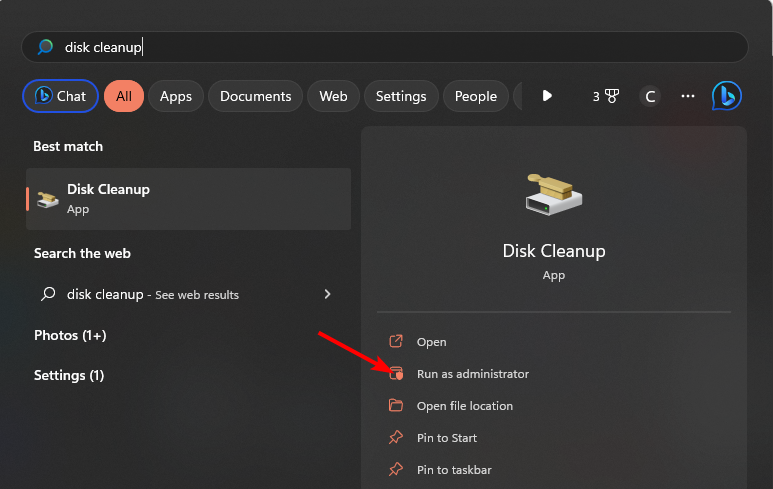
- Naskenujte svoj disk a uistite sa, že skontrolujete Čistenie aktualizácie systému Windows box.

- Kliknite OK spustite proces čistenia a po dokončení reštartujte systém.
- Ako povoliť službu Windows Update v registri [Rýchle kroky]
- Kód chyby zastavenia 0x0000008E: Ako to opraviť
6. Obnovte súčasti aktualizácie systému Windows
- Zasiahnite Windows kľúč, typ cmd vo vyhľadávacom paneli a kliknite Spustiť ako správca.

- Zadajte nasledujúce príkazy a stlačte Zadajte po každom:
čisté zastavovacie bitynet stop wuauservnet stop appidsvcnet stop cryptsvcDel "%ALLUSERSPROFILE%\Application Data\Microsoft\Network\Downloader\*.*"rmdir %systemroot%\SoftwareDistribution /S /Qrmdir %systemroot%\system32\catroot2 /S /Qregsvr32.exe /s atl.dllregsvr32.exe /s urlmon.dllregsvr32.exe /s mshtml.dllreset netsh winsocknetsh winsock reset proxyčisté štartovacie bityčistý štart wuauservnet start appidsvcčistý štart cryptsv
7. Odstráňte položky WUServer a WIStatusServer
- Stlačte tlačidlo Windows + R otvoriť Bežať okno.
- Typ regedit a kliknite OK na otvorenie Editor databázy Registry.

- Prejdite na túto cestu:
Počítač\HKEY_LOCAL_MACHINE\SOFTWARE\Policies\Microsoft\Windows\WindowsUpdate - Na pravej table vyhľadajte a kliknite pravým tlačidlom myši WUServer & WIStatusServer, aby ste vyčistili cestu sťahovania.

- Reštartujte počítač, aby ste potvrdili zmeny.
8. Aktualizácia v stave čistého spustenia
- Zasiahnite Windows kľúč, typ msconfiga otvorte Konfigurácia systému.

- Prepnúť na Služby kartu a vyberte Skryť všetky služby spoločnosti Microsoft.

- Klikni na Vypnúť všetko a potom stlačte tlačidlo Použiť tlačidlo na uloženie zmien.

- Vráťte sa a kliknite na Začiatok kartu, vyberte Otvorte Správcu úloh potom kliknite OK.

- V Začiatok kartu z Správca úloh, Vypnite všetky povolené spustenie položky.

- Zatvorte Správcu úloh, reštartujte počítač a skúste spustiť aktualizáciu.
Ak ste úspešní, znamená to, že jedna zo zakázaných služieb zasahuje do aktualizácie systému Windows. Po normálnom spustení počítača ho budete musieť vypnúť. Ale nebude to ľahké, ak máte veľa služieb a programov.
Aby ste sa vyhli pokusom a omylom, možno budete chcieť nainštalovať jeden z Nástroje na opravu aktualizácie systému Windows ktorá automaticky opraví každú chybu aktualizácie.
To je pre tento článok všetko, ale nezabudnite nám zanechať komentár, ak máte ďalšie myšlienky na túto chybu aktualizácie.
Stále máte problémy?
SPONZOROVANÉ
Ak vyššie uvedené návrhy nevyriešili váš problém, váš počítač môže mať vážnejšie problémy so systémom Windows. Odporúčame zvoliť riešenie typu všetko v jednom Fortect efektívne riešiť problémy. Po inštalácii stačí kliknúť na Zobraziť a opraviť tlačidlo a potom stlačte Spustite opravu.


